Düzeltme: Google Play Store Hatası DF-DFERH-01
Miscellanea / / November 14, 2021
Tüm Android kullanıcıları için çeşitli uygulamaları, oyunları, kitapları ve filmleri resmi olarak yüklemenin tek yolu Google Play mağazasıdır. Play Store'dan cihazınıza ve türünüze göre içeriği doğrudan yükleyebilirsiniz. Ayrıca Play Store uygulaması, üreticinin her Android cihazında varsayılan uygulama mağazasıdır. Son birkaç ayda, kullanıcılar ekranın donduğu ve hiçbir şey indiremedikleri garip bir Google Play Store Hatası DF-DFERH-01 ile karşı karşıya kalıyor.
Bu tür küçük sorunlar, basit bir cihaz yeniden başlatma ile çözülebilse de, bu sorunların arkasındaki ana neden Play Store'un kendisinin bir yazılım sürümüdür. Play Store Hatası DF-DFERH-01'e sahip olmak, oyun veya uygulama indirmenin bir alternatifi olmadığı için yıkıcı olabilir. Ama endişelenmeyin, aşağıdaki yöntemleri tek tek uygulayarak kurtulmayı deneyin. Android telefonunuzda DF-DFERH-01 hatası.
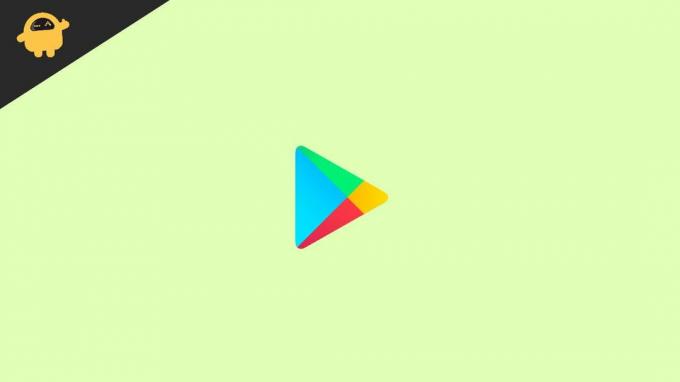
Sayfa İçeriği
-
Düzeltme: Google Play Store Hatası DF-DFERH-01
- Yöntem 1: Verileri ve Playstore Önbelleğini Temizle
- Yöntem 2: Google Hesabınızı Kaldırın ve Ekleyin
- Yöntem 3: Playstore Güncellemelerini Kaldırın ve Yeniden Yükleyin
- Yöntem 4: En Son Playstore Sürümüne Güncelleyin
- Çözüm
Düzeltme: Google Play Store Hatası DF-DFERH-01
DF-DFERH-01 hatası, "sunucudan bilgi alınırken hata oluştu." Başka bir deyişle, uygulama içi satın alma veya Google Playstore üzerinden uygulama indirme sırasında hataya neden oluyor ve biz yeni oyunlar uygulamasına vb. erişmek için oyun mağazasını ne sıklıkta kullandığımızı bilmek ve mevcut uygulamaların güncellemesini almak ve oyunlar. Uygulamadan herhangi bir uygulama içi satın alma işlemini doğrudan yapabilirsiniz. Milyonlarca uygulama ve oyuna ev sahipliği yapıyor veya son kullanıcı ile geliştiriciler arasında bir bağlantı olduğunu söyleyebiliriz.
Yöntem 1: Verileri ve Playstore Önbelleğini Temizle
Önbelleği temizlemek, çeşitli sorunları çözebilecek en etkili yöntemlerden biridir. Ancak, Google Play Store uygulamasında bu tür sorunlarla karşılaştığımızda rahatsız edici geliyor çünkü cihazlarımızı yeni özellikler almak üzere uygulamamızı yüklemek ve güncellemek için daha sık kullanıyoruz. Eski önbellekler her zaman sorun yaratır ve uygulamanın mevcut dosyalarıyla karışır. Bu nedenle, akıllı telefonun ayarlarından önbelleği temizlemenizi ve cihazın arıza ve hatalardan korunması için temiz tutmanızı öneririz.
- Android akıllı telefonun ayarlar uygulamasına gidin ve ardından Uygulamalar üzerine dokunun (bazı cihazlarda Uygulamalar ve Bildirim olarak adlandırılır).

- Şimdi Uygulama bilgisi sayfasına gitmek için tümünü seç (Tümünü gör) üzerine dokunun ve ardından Google oyun mağazasında gezinin.
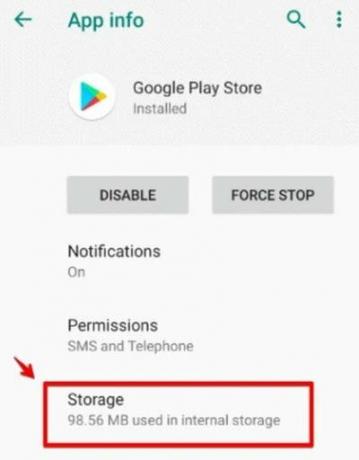
- Bundan sonra, iki temiz Veri seçeneği elde edeceksiniz ve Önbelleği Temizle her ikisini de tek tek seçin.

Google hizmetleri çerçevesi, Google Play Hizmetleri vb. gibi tüm Google Play mağaza uygulamaları için yukarıdaki yöntemleri uygulayın. Şimdi cihazınızı bir kez yeniden başlatın ve ardından Google Play Store'u açın ve sorunun çözülüp çözülmediğini kontrol edin.
Yöntem 2: Google Hesabınızı Kaldırın ve Ekleyin
Aşağıdaki yöntem, google hesabınızı cihazdan sıfırlayarak play store hatasını DF- DFERH-01 düzeltmektir.
- Ayarlar uygulamasına gidin ve ardından aşağı kaydırın ve Hesaplar'ı seçin.
- Şimdi mevcut listeden Google'ı seçin.
- Ardından, Gmail hesabını cihazdan silmek için Hesabı kaldır üzerine dokunun.
- Ardından, Hesaplar sekmesine geri dönün, mevcut seçeneklerden Hesap Ekle'yi seçin ve tekrar giriş yapmak için kimlik bilgilerinizi girin.

- Cihazınızı yeniden başlatın ve oyun mağazasını açın ve sorunu kontrol edin.
Yöntem 3: Playstore Güncellemelerini Kaldırın ve Yeniden Yükleyin
Bazen mevcut güncellemenin bu yöntemde bazı hataları olabilir. Ancak Playstore güncellemelerini nasıl kaldırabileceğimizi ve yeniden yükleyebileceğimizi biliyoruz.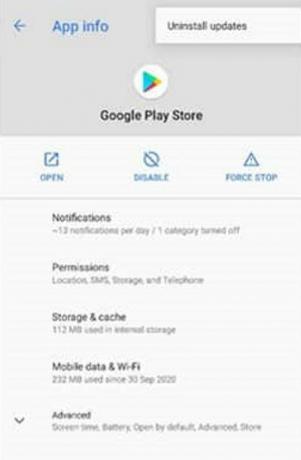
- Android akıllı telefonun ayarlar uygulamasına gidin ve ardından Uygulamalar üzerine dokunun (bazı cihazlarda Uygulamalar ve Bildirim olarak adlandırılır).
- Şimdi Uygulama bilgisi sayfasına gitmek için tümünü seç (Tümünü gör) üzerine dokunun ve ardından google oyun mağazasına gidin.
- Android 10 ve altı için, Verileri temizle bölümünde güncellemeleri kaldırma seçeneğine sahip olacaksınız. Android 11 ve üzeri için, sağ üst köşeden üç yatay noktayı tıklamanız ve Güncellemeleri kaldır'a dokunmanız gerekir.
Yöntem 4: En Son Playstore Sürümüne Güncelleyin
Yukarıdaki tüm yöntemlerden sonra, oyun mağazası için herhangi bir son güncelleme olup olmadığını kontrol edin.
- Profil simgenize dokunarak oyun mağazası uygulamasının ayarlarına gidin.

- Şimdi Play Store Sürümü'nü seçin ve Play Store'un güncellendiğine dair bir bildirim alana kadar bekleyin.

Yukarıdaki yöntemler sizin için işe yaramazsa, favori uygulamalarınızı ve oyunlarınızı indirmek için geçici olarak üçüncü taraf APK web sitelerini kullanabilirsiniz. Ancak en iyi yol, Play Store hizmetlerinizle ilgili sorunları sıfırlayacağı için cihazınızı sıfırlamak olacaktır.
Çözüm
Google Play Store'daki DF-DFERH-01 hatasını düzeltmenin birkaç yöntemi. Yukarıdaki yöntemlerin cihazınızla ilgili sorunu çözeceğini umuyoruz. Ancak, yukarıdaki yöntemleri uygulamada herhangi bir zorlukla karşılaşırsanız, aşağıdaki yorum bölümünde bize bildirin. Hızlı bir şekilde çözeceksiniz. Ayrıca, düzeltmeyi beğendiyseniz, başkalarına yardım etmek için lütfen arkadaşlarınızla paylaşın.
Reklamlar
İlgili Makaleler:
- Düzeltme: Google Play Hata Kodu 192: Uygulamalar İndirilemiyor veya Güncellenemiyor
- Google Play Store veya GMS'yi Huawei P40, P40 Pro veya P40 Pro+'ya Yükleme
- Tek Tıkla Yükleyici kullanarak Google Play Store'a herhangi bir Huawei veya Honor cihazı nasıl yüklenir
- Google Play Store'da Satın Alınan Uygulamaları Bulmak İçin Püf Noktaları
- Google Play Store Beyaz Ekran Sorunu Nasıl Çözülür?



![Google Kişilerinde Koyu Mod Nasıl Etkinleştirilir [APK İndirme]](/f/bde5b17eeed7b35a2187cb7c2668d83b.jpg?width=288&height=384)